Apple Pay ist wohl die bequemste Zahlungsmethode für iPhone-Nutzer. Sobald Sie Ihre Karte hinzugefügt haben, können Sie in mehreren Ländern weltweit mit Ihrem Smartphone bezahlen. Es eignet sich hervorragend zum Erledigen von Lebensmitteleinkäufen, und möglicherweise finden Sie es auch beim Kauf von Konsumgütern nützlich.
Verwandte Lektüre:
Das Hinzufügen und Entfernen von Zahlungsdetails zu Ihrer Apple Wallet ist normalerweise ein Stress-freie Erfahrung. Manchmal treten jedoch Probleme beim Aktualisieren Ihrer Karten auf. Wenn das passiert, können Sie eine Auswahl an Lösungen für das Problem ausprobieren.
Dieser Artikel gibt Ihnen drei Dinge, die Sie ausprobieren können, wenn Sie Probleme beim Aktualisieren von Zahlungsdetails auf iOS haben und Ihre alte Karte nicht funktioniert. nicht selbst entfernen.
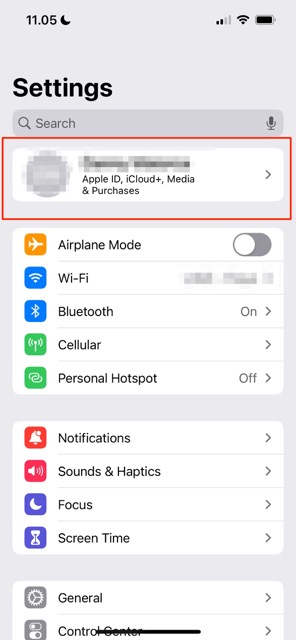
Führen Sie Ihrem iPhone einen Neustart durch
In einigen Fällen können aufgrund eines Fehlers Probleme beim Aktualisieren Ihrer Zahlungsdetails in iOS auftreten. So ärgerlich dies auch ist, die gute Nachricht ist, dass die Lösung dieses Problems oft nicht allzu schwierig ist.
Ein Neustart Ihres iPhones kann helfen, dieses Problem zu beheben. Wie Sie dies tun, hängt von Ihrem Gerät ab, aber Sie können es versuchen, indem Sie Ihr Gerät manuell aus-und wieder einschalten – bevor Sie auch versuchen, einen Neustart zu erzwingen, falls dies nicht funktioniert.
Überprüfen Sie danach Ihre Apple Wallet, um zu sehen, ob das Problem behoben ist. Wenn dies nicht der Fall ist, können Sie die folgenden beiden Tipps ausprobieren.
Versuchen Sie, sich mit Ihrer Apple-ID an-und abzumelden
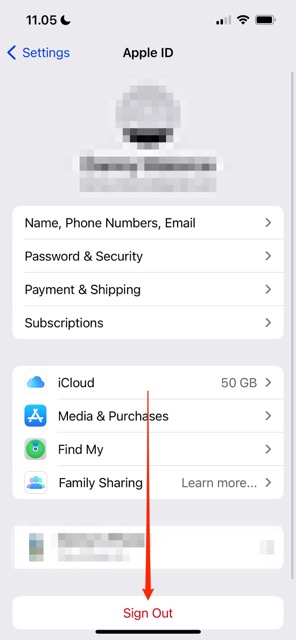
Wenn Sie immer noch Schwierigkeiten haben, Ihre Zahlungsdetails in iOS zu aktualisieren, melden Sie sich an und ab Ihre Apple-ID kann Ihnen bei der Lösung des Problems helfen. Unten haben wir die Schritte beschrieben, die Sie dafür befolgen müssen:
Öffnen Sie die Einstellungen-App auf Ihrem iPhone. Oben sehen Sie Ihren Namen mit „Apple-ID, iCloud+, Medien & Käufe“. Klicken Sie auf diese Registerkarte. Scrollen Sie zum Ende des nächsten Fensters. Sie sehen eine Option mit dem Titel Abmelden; klicken Sie darauf. Nachdem Sie sich abgemeldet haben, sehen Sie in der App”Einstellungen”eine Registerkarte namens Auf dem iPhone anmelden. Wählen Sie diese aus. Geben Sie Ihre Apple-ID-Details ein und schließen Sie bei Bedarf den Verifizierungsprozess ab.
Versuchen Sie, Ihre iOS-Software zu aktualisieren
Wenn Sie immer noch Schwierigkeiten haben, Ihre Apple Wallet-Zahlungsdetails zu aktualisieren, können Sie auch versuchen, die Software auf Ihrem iPhone zu aktualisieren. Wenn Sie eine veraltete Version von iOS verwenden, funktioniert Ihr Telefon manchmal nicht richtig.
Hier sind die Schritte, die Sie befolgen müssen, um Ihre Software zu aktualisieren:
Öffnen Sie die App”Einstellungen”auf Ihrem iPhone und gehen Sie zu Allgemein. Klicken Sie auf Softwareaktualisierung. Wenn Sie die Software auf Ihrem iPhone aktualisieren müssen, wählen Sie die Aufforderung dazu aus und geben Sie Ihren Passcode ein, wenn Sie dazu aufgefordert werden. Warten Sie dann, bis Ihre Software aktualisiert wurde. Geben Sie Ihren Passcode ein, wenn sich Ihr iPhone wieder einschaltet, um es wieder zu verwenden.
Probieren Sie diese Tipps aus, wenn Ihre iOS-Zahlungsdetails nicht aktualisiert werden
Wenn Ihre Zahlungsdetails nicht aktualisiert werden, ist das gleichermaßen ärgerlich und unbequem. Aber die gute Nachricht ist, dass Sie versuchen können, das Problem mit einer Auswahl von Schritten zu beheben. Am besten beginnen Sie damit, Ihr iPhone aus-und wieder einzuschalten, aber Sie können auch versuchen, sich mit Ihrer Apple-ID anzumelden und abzumelden.
Auch eine Aktualisierung der Software auf Ihrem Telefon kann Ihnen helfen, das Problem zu beheben – und Sie können später jederzeit versuchen, Ihre Karten hinzuzufügen und zu entfernen, um zu sehen, ob sich das Problem von selbst gelöst hat.

Danny ist ein freiberuflicher Autor, der Apple-Produkte seit über einem Jahrzehnt verwendet. Er hat für einige der größten Technologiepublikationen im Internet geschrieben und war zuvor als interner Autor tätig, bevor er seinen eigenen Weg einschlug. Danny ist in Großbritannien aufgewachsen, schreibt aber jetzt von seiner skandinavischen Basis aus über Technik.